क्या आपके iPad का ऑन-स्क्रीन कीबोर्ड वह जगह नहीं है जहां उसे होना चाहिए और आपके सभी ऐप्स को ब्लॉक कर रहा है, जिससे यह देखना मुश्किल हो जाता है कि आप क्या कर रहे हैं? हमारे बहुत से पाठकों को अचानक पता चलता है कि उनके iPad का कीबोर्ड उनकी स्क्रीन के बीच में बैठा है या दो में विभाजित हो गया है! Apple इसे कहते हैं अनडॉकिंग कीबोर्ड और यह मदद करने के लिए है, लेकिन बहुत बार केवल लोगों को भ्रमित करता है!
सौभाग्य से, यह एक आसान समाधान है तो चलिए इसे प्राप्त करते हैं!
अंतर्वस्तु
- संबंधित आलेख
-
अपने iPad कीबोर्ड को वापस स्क्रीन के निचले भाग में कैसे ले जाएँ
- अपने iPad कीबोर्ड को वापस सामान्य स्थिति में लाने का तरीका यहां बताया गया है!
- क्या आप कभी नहीं चाहते कि आपका कीबोर्ड आधे में बंट जाए?
- मैं अपने iPad के कीबोर्ड को अनडॉक होने से कैसे रोकूं?
- iPad कीबोर्ड बहुत छोटा है, iPhone आकार के कीबोर्ड जैसा दिखता है?
-
कीबोर्ड अभी भी आपकी स्क्रीन के बीच में फंसा हुआ है?
- यदि पुनरारंभ आपके लिए काम नहीं करता है, तो जबरन पुनरारंभ करने का प्रयास करें
- किसी तृतीय-पक्ष ऐप का उपयोग करना?
- संबंधित पोस्ट:
संबंधित आलेख
- अपने iPhone या iPad के स्लाइड-टू-टेक्स्ट स्वाइप कीबोर्ड को चालू या बंद कैसे करें
- अपने iPad पर iPadOS फ़्लोटिंग कीबोर्ड को कैसे बंद करें
- आधा या दो में विभाजित iPad कीबोर्ड को कैसे-कैसे ठीक करें
- iPadOS और iOS पर QuickPath कीबोर्ड सुविधा का अधिकतम लाभ कैसे उठाएं
- iPhone और iPad पर QuickPath या स्वाइप कीबोर्ड को ठीक करने के 7 तरीके
- यहां बताया गया है कि आपको अपने iPhone या iPad पर तृतीय-पक्ष कीबोर्ड से क्यों बचना चाहिए
- iPadOS 13.4. के साथ कीबोर्ड की समस्याओं को कैसे ठीक करें
अपने iPad कीबोर्ड को वापस स्क्रीन के निचले भाग में कैसे ले जाएँ
Apple ने आपके कीबोर्ड को स्क्रीन के बीच में या कहीं और iOS 5 के साथ वापस ले जाने के लिए iPad-only फीचर जोड़ा। इस सुविधा का उद्देश्य कुछ ऐसे ऐप्स का उपयोग करते समय टाइपिंग को अधिक सुविधाजनक बनाना है जहां कीबोर्ड का निचला स्थान समस्या का कारण बनता है।
दुर्भाग्य से, अनजाने में अपने कीबोर्ड को एक अलग स्थिति में ले जाना बहुत आसान है जहां यह एक उपद्रव और व्यवधान बन जाता है!
अपने iPad कीबोर्ड को वापस सामान्य स्थिति में लाने का तरीका यहां बताया गया है!
- एक ऐप खोलें जो आपके कीबोर्ड का उपयोग करता है
- स्क्रीन पर कीबोर्ड प्राप्त करें
- अपने कीबोर्ड के निचले दाएं कोने में कीबोर्ड बटन का पता लगाएँ
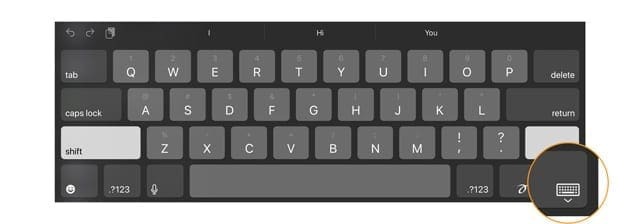
- उस कीबोर्ड आइकन को तब तक दबाकर रखें जब तक आपको क्रियाओं की सूची दिखाई न दे
- चुनना गोदी
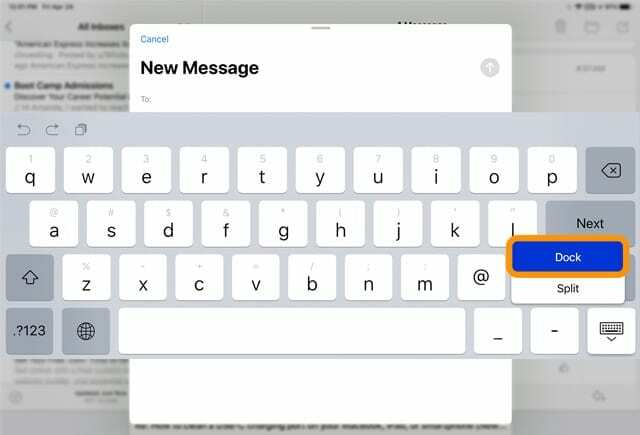
- स्प्लिट कीबोर्ड के लिए, चुनें डॉक और मर्ज (iPad Pro 12.9-इंच या 11-इंच पर स्प्लिट कीबोर्ड उपलब्ध नहीं है, इसलिए आपको यह विकल्प दिखाई नहीं देगा)
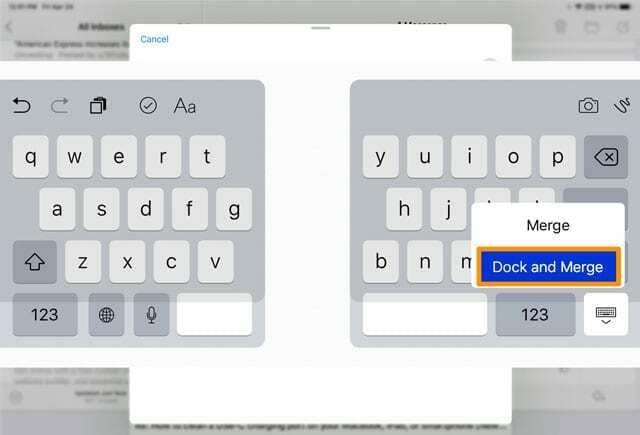
- स्प्लिट कीबोर्ड के लिए, चुनें डॉक और मर्ज (iPad Pro 12.9-इंच या 11-इंच पर स्प्लिट कीबोर्ड उपलब्ध नहीं है, इसलिए आपको यह विकल्प दिखाई नहीं देगा)
- आपका कीबोर्ड तुरंत डिफ़ॉल्ट निचले स्थान पर वापस जाना चाहिए!
क्या आप कभी नहीं चाहते कि आपका कीबोर्ड आधे में बंट जाए?
पर जाकर स्प्लिट कीबोर्ड को बंद करें सेटिंग्स> सामान्य> कीबोर्ड> स्प्लिट कीबोर्ड और इसे बंद कर दें। 
मैं अपने iPad के कीबोर्ड को अनडॉक होने से कैसे रोकूं?
दुर्भाग्य से, अभी तक आपके iPad ऑनस्क्रीन कीबोर्ड को पूरी तरह से अक्षम और रोकने का कोई तरीका नहीं है अनडॉकिंग-आपका सबसे अच्छा विकल्प है कि आप अपने कीबोर्ड को वापस अपने नीचे डॉक करने के लिए ऊपर दिए गए चरणों का पालन करें स्क्रीन।
iPad कीबोर्ड बहुत छोटा है, iPhone आकार के कीबोर्ड जैसा दिखता है?

यदि आपका iPads कीबोर्ड बहुत छोटा है और आपके iPad की स्क्रीन की चौड़ाई के अनुरूप नहीं है, तो संभावना है कि आप इसका उपयोग कर रहे हैं आईपैड फ्लोटिंग कीबोर्ड.
इस लेख में फ्लोटिंग कीबोर्ड को बंद करने का तरीका जानें: अपने iPad पर iPadOS फ़्लोटिंग कीबोर्ड को कैसे बंद करें
कीबोर्ड अभी भी आपकी स्क्रीन के बीच में फंसा हुआ है?
यदि आपका कीबोर्ड डॉक करने के बाद भी अटका हुआ है, पुनः आरंभ करने का प्रयास करें आपका आईपैड। हम उपयोग करना पसंद करते हैं सेटिंग्स> सामान्य> शट डाउन और फिर होम बटन के साथ या बिना सभी प्रकार के iPads को पुनरारंभ करने के लिए बैक अप लें। 
यदि पुनरारंभ आपके लिए काम नहीं करता है, तो जबरन पुनरारंभ करने का प्रयास करें
- फेस आईडी वाले आईपैड: वॉल्यूम अप बटन को दबाएं और जल्दी से छोड़ दें। वॉल्यूम डाउन बटन को दबाएं और जल्दी से छोड़ दें। फिर पावर बटन को तब तक दबाकर रखें जब तक डिवाइस फिर से चालू न हो जाए

- होम बटन के साथ iPads: Apple लोगो देखने तक होम और टॉप (या साइड) दोनों बटनों को दबाकर रखें
किसी तृतीय-पक्ष ऐप का उपयोग करना?
कभी-कभी, तृतीय-पक्ष ऐप (Apple ऐप नहीं) का उपयोग करते समय कीबोर्ड आपकी स्क्रीन पर कहीं और अटक जाता है।
यदि ऐसा तब होता है जब आप व्हाट्सएप जैसे कॉलिंग ऐप का उपयोग करते हैं, तो किसी को वीडियो कॉल करने का प्रयास करें-पाठक हमें बताते हैं कि यह अक्सर कीबोर्ड को अनस्टिक करता है।
अन्यथा, ऐप को जबरदस्ती बंद करें और इसे फिर से लॉन्च करें- इससे समस्या का ध्यान रखना चाहिए और कीबोर्ड को उसकी सामान्य स्थिति में लौटा देना चाहिए।
किसी ऐप को जबरदस्ती बंद कैसे करें
- होम स्क्रीन से बिना होम बटन वाले iPhone या iPad पर, स्क्रीन के नीचे से ऊपर की ओर स्वाइप करें और स्क्रीन के बीच में थोड़ा रुकें
- होम बटन वाले iDevice पर, होम बटन पर डबल-क्लिक करें और जिस ऐप को आप बंद करना चाहते हैं उसे खोजने के लिए दाएं या बाएं स्वाइप करें
- आप जिस ऐप को बंद करना चाहते हैं उसे ढूंढने के लिए दाएं या बाएं स्वाइप करें।

अपने iPhone को पुनरारंभ करने से पहले ऐप्स को बंद कर दें। - इसे बंद करने के लिए ऐप के पूर्वावलोकन पर ऊपर की ओर स्वाइप करें

अपने अधिकांश पेशेवर जीवन के लिए, अमांडा एलिजाबेथ (संक्षेप में लिज़) ने सभी प्रकार के लोगों को प्रशिक्षित किया कि कैसे मीडिया को अपनी अनूठी कहानियों को बताने के लिए एक उपकरण के रूप में उपयोग किया जाए। वह दूसरों को सिखाने और कैसे-कैसे मार्गदर्शक बनाने के बारे में एक या दो बातें जानती है!
उसके ग्राहकों में शामिल हैं एडुटोपिया, स्क्राइब वीडियो सेंटर, थर्ड पाथ इंस्टीट्यूट, ब्रैकेट, द फिलाडेल्फिया म्यूजियम ऑफ आर्ट, और यह बिग पिक्चर एलायंस।
एलिजाबेथ ने टेंपल यूनिवर्सिटी से मीडिया मेकिंग में मास्टर ऑफ फाइन आर्ट्स की डिग्री प्राप्त की, जहां उन्होंने फिल्म और मीडिया आर्ट्स विभाग में एक सहायक संकाय सदस्य के रूप में अंडरग्रेजुएट भी पढ़ाया।